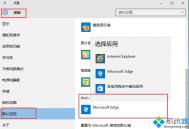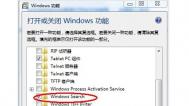win8电脑中怎么创建一个公文包
1.首先,咱们返回到win8系统的传统桌面位置,之后,咱们在win8电脑的桌面处找到一个空白处,点击鼠标右键,选择新建-文件夹。
2.完成之后咱们可以在win8电脑的桌面处看到一个新建文件夹,如下图中所示。

3.接下来,咱们需要对这个新建文件夹进行重命名,在其中输入如下代码:{85BBD920-42A0-1069-A2E4-08002B30309D},输入完成之后,咱们直接按下键盘上的回车键就可以了。

之后,咱们就可以看到刚刚的文件夹变成了一个公文包文件。
win8电脑Flash更新之后加载不了怎么办
1.首先,咱们需要返回到win8电脑的传统桌面位置,之后,咱们同时按下win8电脑键盘上的win+R快捷键打开电脑的运行窗口。
2.在打开的win8系统的运行窗口中,咱们输入cmd并单击回车,这样就可以打开问你win8电脑的命令提示符窗口了。
3.在打开的命令提示符窗口中,咱们输入如下几组命令,每输入一组命令咱们都需要单击回车确定:
cd C:WindowsSystem32MacromedFlash
regsvr32 Flash.ocx
cd C:WindowsSysWOW64MacromedFlash
regsvr32 Flash.ocx

完成上述几组命令之后,咱们重启一下自己的win8电脑就可以了。
升级Win10正式版后怎么滚回Win7/Win8.1系统
微软7月29日微软正式发布了Win10操作体系,尽管Win10有许多优点,但不免有用户晋级完结以后发现自己不能适应,甚至有部分用户的电脑在执行升级之后出现了连续重启、蓝屏、更新无法继续等问题,那么如升级Win10正式版后怎么滚回Win7/Win8.1系统。微软也想到了这一点,所以晋级到Win10以后,假如不满意还能够回滚到Win7或Win8/8.1,但前提是千万不要删这个文件!
(本文来源于图老师网站,更多请访问http://m.tulaoshi.com/windowsxitong/)
实际上,微软为用户提供了一个非常简单的方法来自Windows 10滚回老版本,但是这也是有时间限制的。
微软表示,升级至Windows 10之后,用户滚回老版系统只有一个月的时间。也就是说,在完成Windows 10升级,并且使用了一个月的时间之后,你将无法退(m.tulaoshi.com)回到以前所用的Windows版本,唯一的版本只有选择全新安装系统。
需要注意的是,降级到之前的老版Windows系统,你必须在C:Windows.old中找到Windows.old文件夹。如果你不小心将Windows.old文件夹删除了,那么你将无法执行降级。

与此同时,在执行降级之前,你需要确保将所有的数据都备份到外部硬盘驱动器或者是云服务中。
自Windows 10滚回Windows 8.1或Windows 7的步骤很简单,用户只要进入设置,选择更新与安全,点击恢复,就可以看到退回(图老师整理)到之前所用操作系统版本的按钮。
降级操作完结后,假如呈现文件丢失的情况,能够运用备份文件进行恢复。假如因为降级犯错致使体系无法进入的话就费事些了,需求运用设备自带的体系恢复东西来恢复,或许另找电脑下载体系安装文件,用U盘或光盘主要安装体系。
win8系统怎么开启计算器
方法一:在Win8系统界面上,使用Win+R键调出运行对话框,然后在运行窗口中输入C:WindowsSystem32calc.exe命令,即可快速打开Win8计算器。

方法二:在Win8计算器面板上,使用Win+Q键调出搜索菜单,然后在搜索位置处输入计算器,可以快速查找到Win8计算器。
方法三:在Win8开始屏幕上,点击底部向下箭头,点击进入更多选项界面。然后在更多选项界面上,可以找到计算器,再点击打开。

按照上述三个方法操作就可以快速开启计算器功能,一款简单方便的小功能,感兴趣的用户可以掌握操作。
Win7/Win8.1升级Win10后屏幕一直闪烁的详细图文解决方法
有些用户Win7/Win8.1升级到Win10正式版后,发现屏幕一直不停闪烁,以至于无法正常使用。出现这样的原因可能有很多,今天图老师小编就为大家带来Win7/Win8.1升级Win10后屏幕一直闪烁的详细图文解决方法。
微软社区的论坛审阅人Alex_Shen给出了一种解决方案:进入安全模式停止两个服务。
具体操作如下:
1、进入设置→更新和安全→恢复
2、找到高级启动,点击立即重启

3、重启后,进入第一个选择画面,点击疑难解答

4、然后点击高级选项

5、在其中选择启动设置

6、这里给出了下次重启后的主要选项,点击重启按钮进行

7、重启后停留在选择画面,按键盘4或者F4键进入安全模式

8、进入桌面后,在计算机图标点击右键,选择管理

9、在计算机管理左边栏找到服务和应用程序并展开,点击服务
10、在中间找到 Problem Reports and Solutions Control Panel Support 服务,单击后在左侧点击停止此服务
(本文来源于图老师网站,更多请访问http://m.tulaoshi.com/windowsxitong/)
11、再找到 Windows Error Reporting Service,单击后同样在左侧点击停止此服务

两项服务都成功停止后,关闭计算机管理,正常重启电脑后问题应该得到解决。
以上就是图老师小编为大家提供的详细解决方法,更多内容请继续关注图老师。
win8系统如何限制磁盘使用空间
1、创建TuLaoShi.com专用帐户,然后选择使用该专用帐户进入系统;
2、接着选择要控制的磁盘分区,然后右键点击选择属性;
3、再点击配额,接着系统会出现显示配额设置;

4、然后显示配置设置窗口上,勾选启用配额管理和拒绝将磁盘空间给超过配额限制的用户;
5、设置用户可以使用的磁盘空间,比如设置1GB;
6、完成上述操作后,下次使用该帐户登录系统时,只能和D盘1GB的剩余空间。
我们可以修改磁盘配额,可以防止别人在你电脑上随意下载比较大的软件或是程序,从而占用着你系统空间。一款神奇的功能,感兴趣的用户可以动手操作看看。
win8.1系统怎么将窗口背景颜色
1、右键点击开始→运行;
2、在运行中输入: regedit 按回车键之后,打开注册表编辑器;

3、依次定位到:HKEY_CURRENT_USERControl Panel;

4、找到Control PanelColors;

5、然后在右边的底部找到Windows;

6、双击Windows打开进行设置。记住默认的白色背景是:255 255 255;

7、在数值数据中将原来的255 255 255(白色背景)改为淡绿色的:204 232 207 →确定;

8、修改之后,就是这样的,但还需要注销(或重启计算机)之后,才会见效;

9、注销之后,再次打开注册表,这里的窗口背景色已经变更;

10、如果双击Windows,将数值数据中设置成这个数值(自己调的这个颜色比较柔和,试试看吧):222 254 253。
按照上述方法就可以成功将win8.1系统窗口背景颜色为淡绿色